Que vous ayez besoin de nettoyer ou de modifier le registre, la première étape consiste toujours à lancer l’Éditeur du Registre. Selon la version de Windows que vous utilisez (XP, 7, 8, 10, 11), les méthodes pour y accéder peuvent varier.
Publicité
Après avoir testé et consulté diverses sources, j’ai répertorié 6 méthodes pour ouvrir l’Éditeur du Registre, en précisant pour chacune les versions compatibles, afin que vous puissiez aisément choisir celle qui correspond à votre configuration.

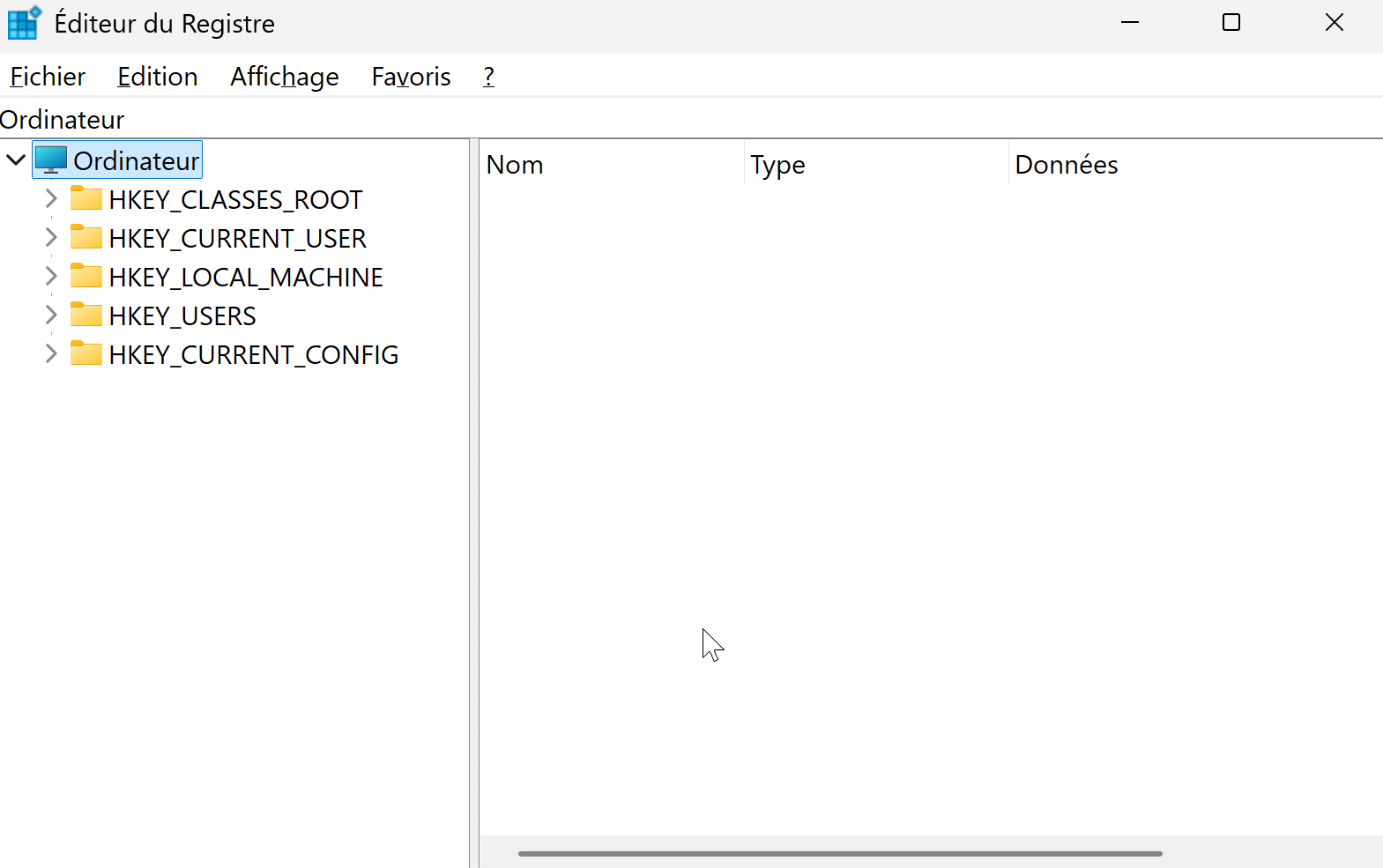
SOMMAIRE
- 1. Utiliser la commande Exécuter pour ouvrir le Registre
- 2. Utiliser la recherche Windows pour ouvrir le Registre
- 3. Ouvrir le Registre via l’Invite de Commande ou PowerShell
- 4. Créer un raccourci sur le bureau pour ouvrir le Registre
- 5. Utiliser l’Explorateur de fichiers pour ouvrir le Registre
- 6. Utiliser le Gestionnaire des tâches pour ouvrir le Registre
- Astuces et recommandations complémentaires
- La signification de la commande regedit
1. Utiliser la commande Exécuter pour ouvrir le Registre
Sur tous les systèmes Windows, il vous suffit d’appuyer sur le raccourci Win + R pour faire apparaître la fenêtre « Exécuter ». Dans cette fenêtre, tapez regedit puis cliquez sur « OK » ou appuyez sur Entrée pour ouvrir rapidement l’Éditeur de Registre.

Attention : Lorsque vous lancez l’Éditeur du Registre, le système peut afficher une boîte de dialogue de contrôle de compte utilisateur (UAC) semblable à celle-ci :
« Voulez-vous autoriser cette application à apporter des modifications à votre appareil ? »
Vous devez cliquer sur « Oui » pour pouvoir ouvrir l’Éditeur du Registre. Si vous choisissez « Non », l’Éditeur du Registre ne s’ouvrira pas.

Cette méthode est directe et fonctionne sous Windows XP, 7, 8, 10 et 11.
En cas de dépannage système, j’opte généralement pour cette méthode, simple et efficace.
À noter : Sur certains ordinateurs gérés en entreprise, des restrictions de droits peuvent imposer d’exécuter cette commande en mode administrateur. Vous trouverez une solution à ce problème dans la méthode 3, « Ouvrir le Registre via l’Invite de Commande ou PowerShell ».
2. Utiliser la recherche Windows pour ouvrir le Registre
Pour Windows 7 et versions ultérieures, cliquez sur le menu Démarrer ou utilisez le raccourci Win + S pour accéder à la recherche, puis tapez « registre ». Le système affichera automatiquement les résultats correspondants.
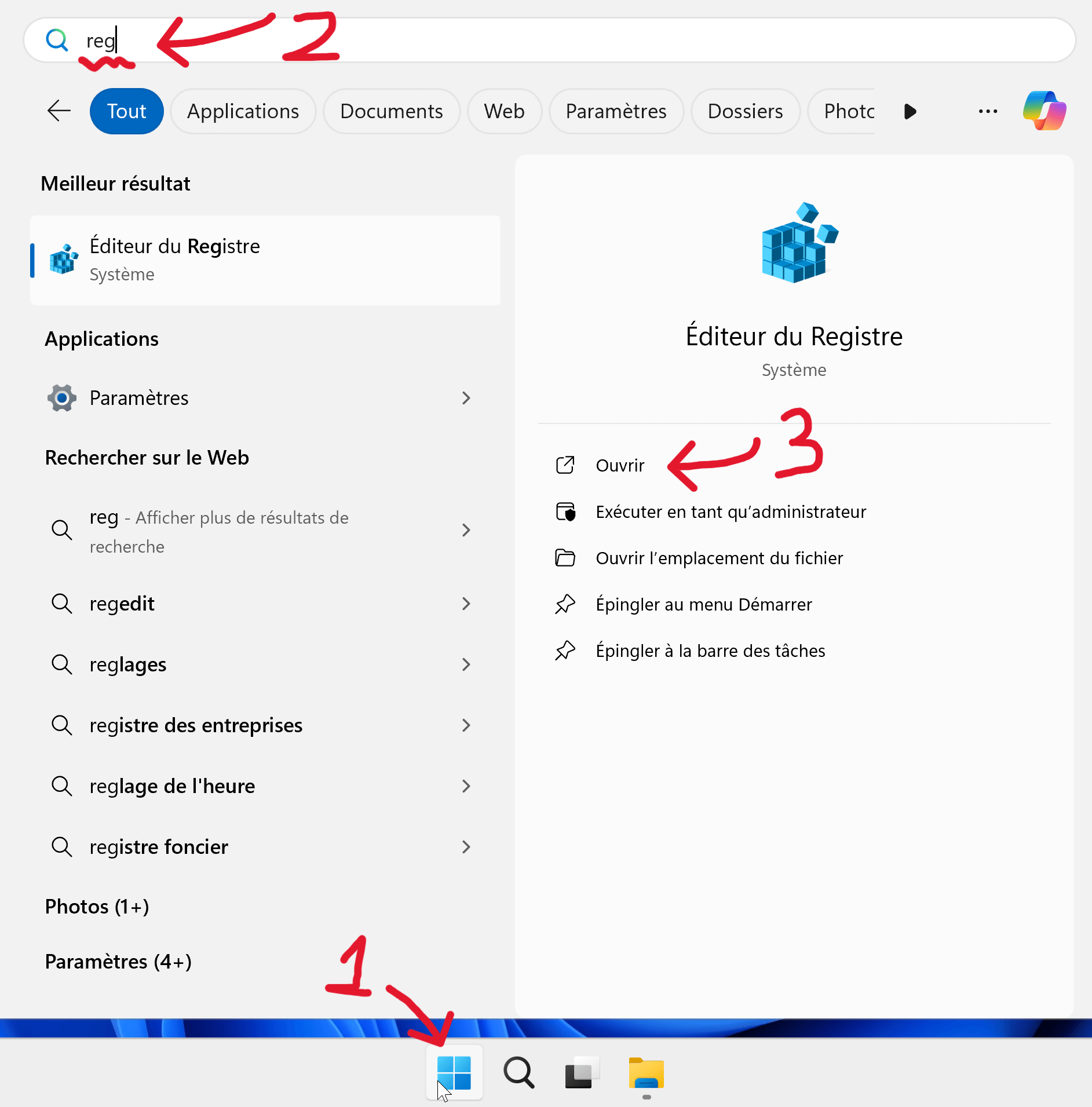
Généralement, le premier résultat est l’Éditeur de Registre, qu’il vous suffit de cliquer pour lancer.
Sous Windows 10 et 11, la recherche est encore plus performante, localisant rapidement l’outil. Si vous ne vous rappelez pas de raccourcis ou de commandes complexes, il vous suffit de rechercher « registre ».
De plus, reconnaître l’icône de l’Éditeur de Registre vous permet de l’identifier facilement parmi les résultats.

Attention : Cette méthode n’est pas disponible sur Windows XP, qui ne dispose pas encore de cette fonction de recherche.
3. Ouvrir le Registre via l’Invite de Commande ou PowerShell
Commencez par ouvrir l’Invite de Commande (disponible sur toutes les versions de Windows) ou PowerShell (à partir de Windows Vista). Ensuite, tapez regedit et appuyez sur Entrée pour lancer l’Éditeur de Registre.
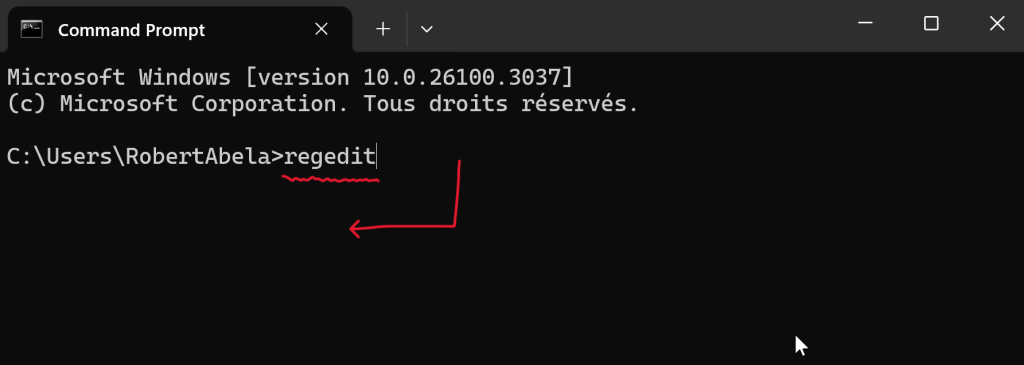
Cette approche est particulièrement utile pour la gestion à distance ou l’automatisation via des scripts, comme je l’ai déjà utilisée pour déployer des outils sur un serveur distant.
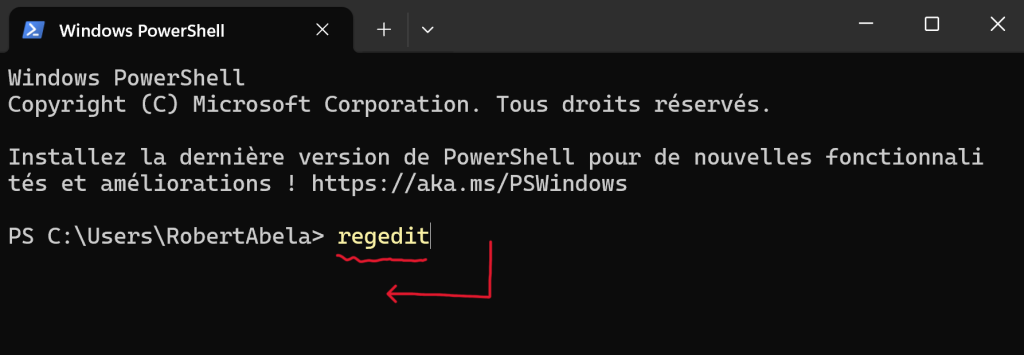
Si un message indiquant « Permissions insuffisantes » apparaît, assurez-vous de lancer l’Invite de Commande ou PowerShell en mode administrateur. Pour ce faire, recherchez « Invite de Commande » ou « PowerShell » dans le menu Démarrer, faites un clic droit et choisissez « Exécuter en tant qu’administrateur », puis retapez regedit.
Attention : Windows XP ne propose que l’Invite de Commande (CMD) par défaut, tandis que PowerShell est apparu avec Windows Vista. Sur les anciens systèmes, vous n’aurez donc que la première option.
4. Créer un raccourci sur le bureau pour ouvrir le Registre
Si vous devez modifier le registre régulièrement, pourquoi ne pas créer un raccourci sur le bureau pour lancer directement l’Éditeur de Registre ? Un double-clic sur ce raccourci ouvrira l’outil sans que vous ayez à taper une commande ou à effectuer une recherche à chaque fois.
Pour créer ce raccourci, faites un clic droit sur un espace vide du bureau et choisissez Nouveau > Raccourci. Dans l’assistant qui s’affiche, entrez regedit dans le champ de destination, cliquez sur « Suivant », donnez-lui un nom (par exemple, « Éditeur de Registre »), puis cliquez sur « Terminer ».
Publicité
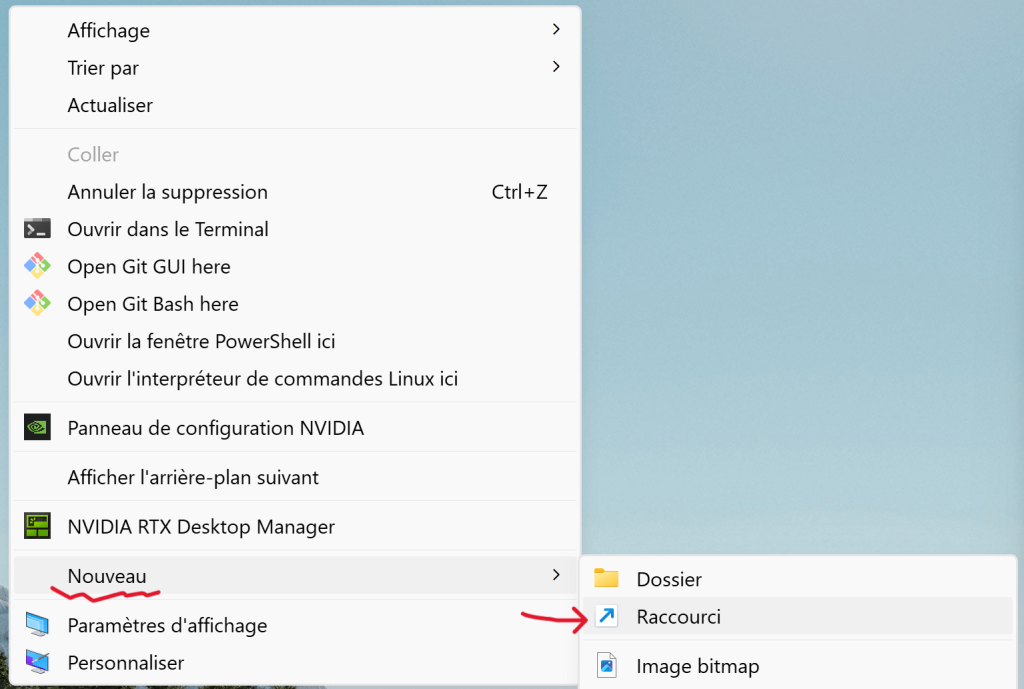
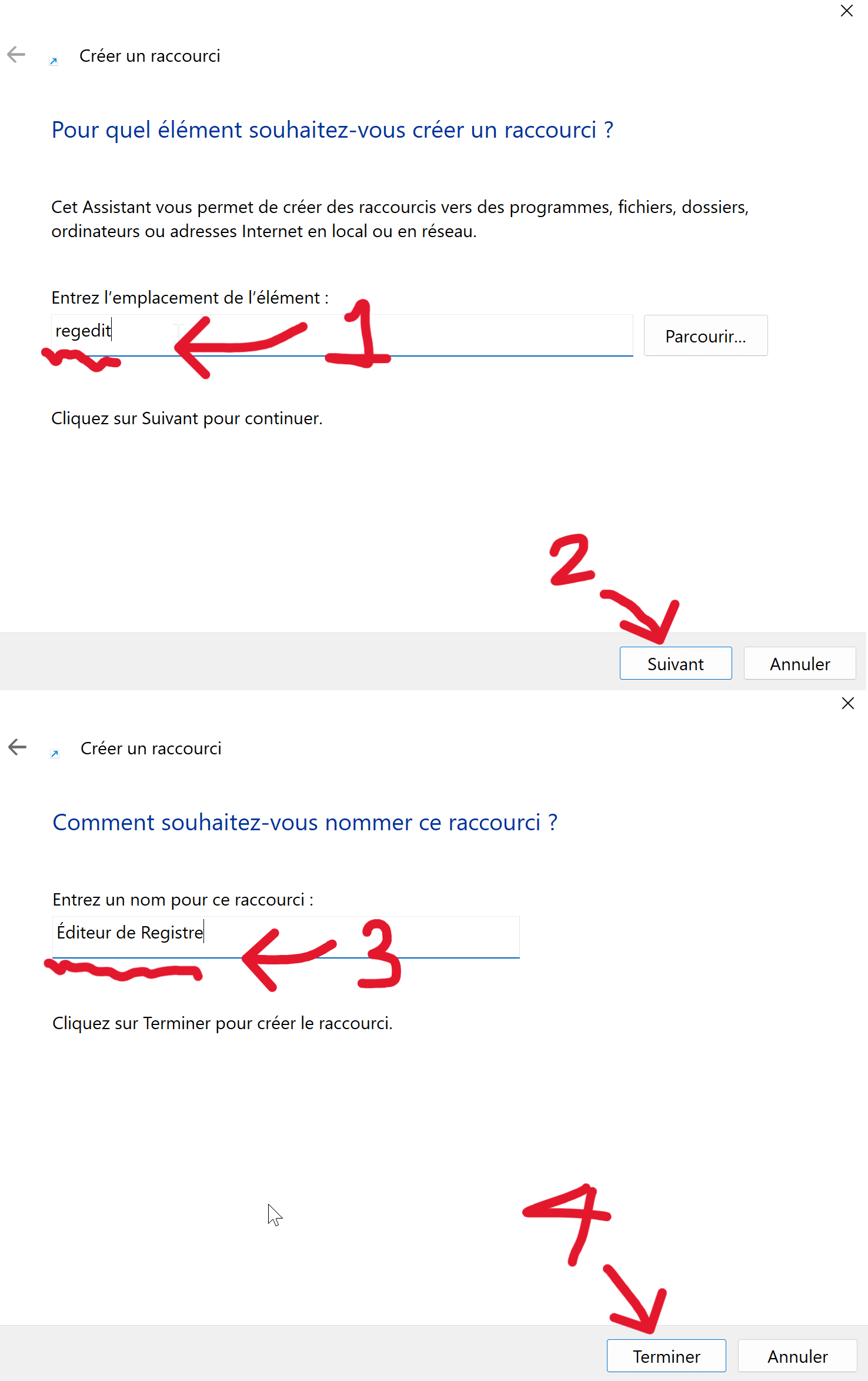
Cette méthode convient aussi bien à Windows XP qu’à Windows 11. (J’ai même préparé un raccourci compressé que vous pouvez télécharger et utiliser directement, si besoin est.)
Si le raccourci n’apparaît pas immédiatement, faites un clic droit sur le bureau et sélectionnez « Actualiser » ou appuyez sur F5.

Vous pouvez également épingler l’Éditeur de Registre dans le menu Démarrer ou sur la barre des tâches pour un accès encore plus rapide, selon vos préférences.
5. Utiliser l’Explorateur de fichiers pour ouvrir le Registre
Il est également possible d’ouvrir l’Éditeur de Registre via l’Explorateur de fichiers. Dans la barre d’adresse, tapez regedit ou %windir%\regedit.exe et appuyez sur Entrée pour lancer l’outil.
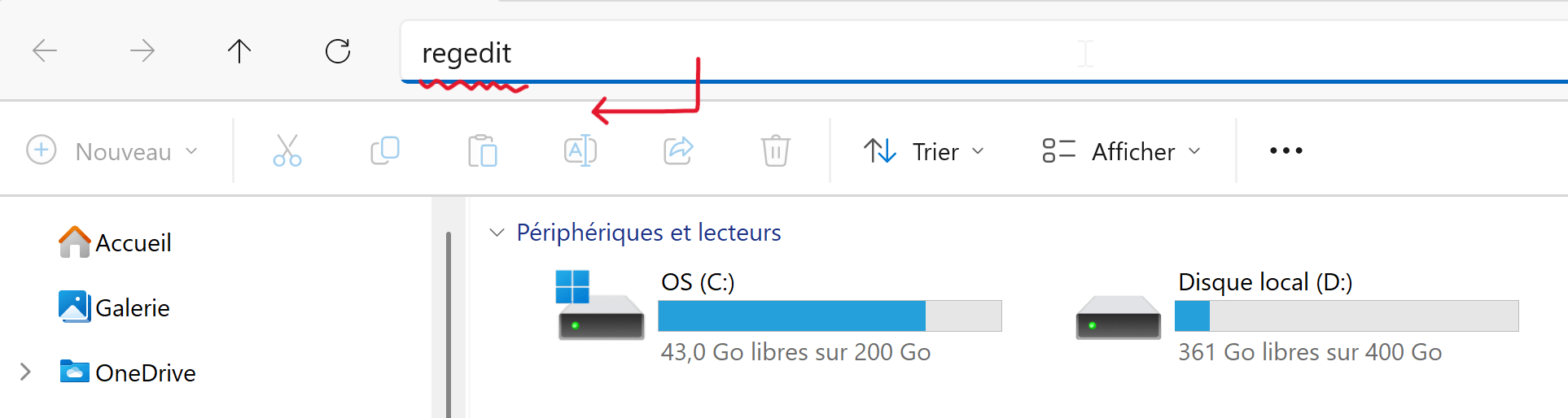
La barre d’adresse de l’Explorateur fonctionne de la même manière que la fenêtre « Exécuter » et vous permet d’accéder directement au fichier exécutable. En saisissant %windir%\regedit.exe, le système localise automatiquement le programme et l’exécute.
Cette méthode est compatible avec Windows XP et toutes les versions ultérieures jusqu’à Windows 11.
Petit rappel : %windir% est une variable d’environnement qui représente le dossier d’installation de Windows. Par exemple, si Windows est installé sur le disque C, %windir% équivaut à C:\Windows\. Si le système est installé sur le disque D, %windir% correspond à D:\Windows\. Cette syntaxe permet d’éviter les erreurs de saisie du chemin complet et assure l’accès correct au dossier système, quel que soit le disque.
6. Utiliser le Gestionnaire des tâches pour ouvrir le Registre
Lorsque le système est en panne, ou que l’Explorateur de fichiers ou l’Éditeur de Registre ne répond plus, les autres méthodes peuvent échouer. Dans ces cas-là, le Gestionnaire des tâches reste souvent le seul moyen d’ouvrir le Registre.
Pour ce faire, appuyez sur le raccourci Ctrl + Shift + Esc pour lancer le Gestionnaire des tâches, puis cliquez sur « Exécuter une nouvelle tâche ». Tapez regedit et cliquez sur OK ou appuyez sur Entrée pour lancer l’Éditeur de Registre. Cette méthode est particulièrement utile en situation d’urgence, comme je l’ai expérimenté lors de dysfonctionnements système.
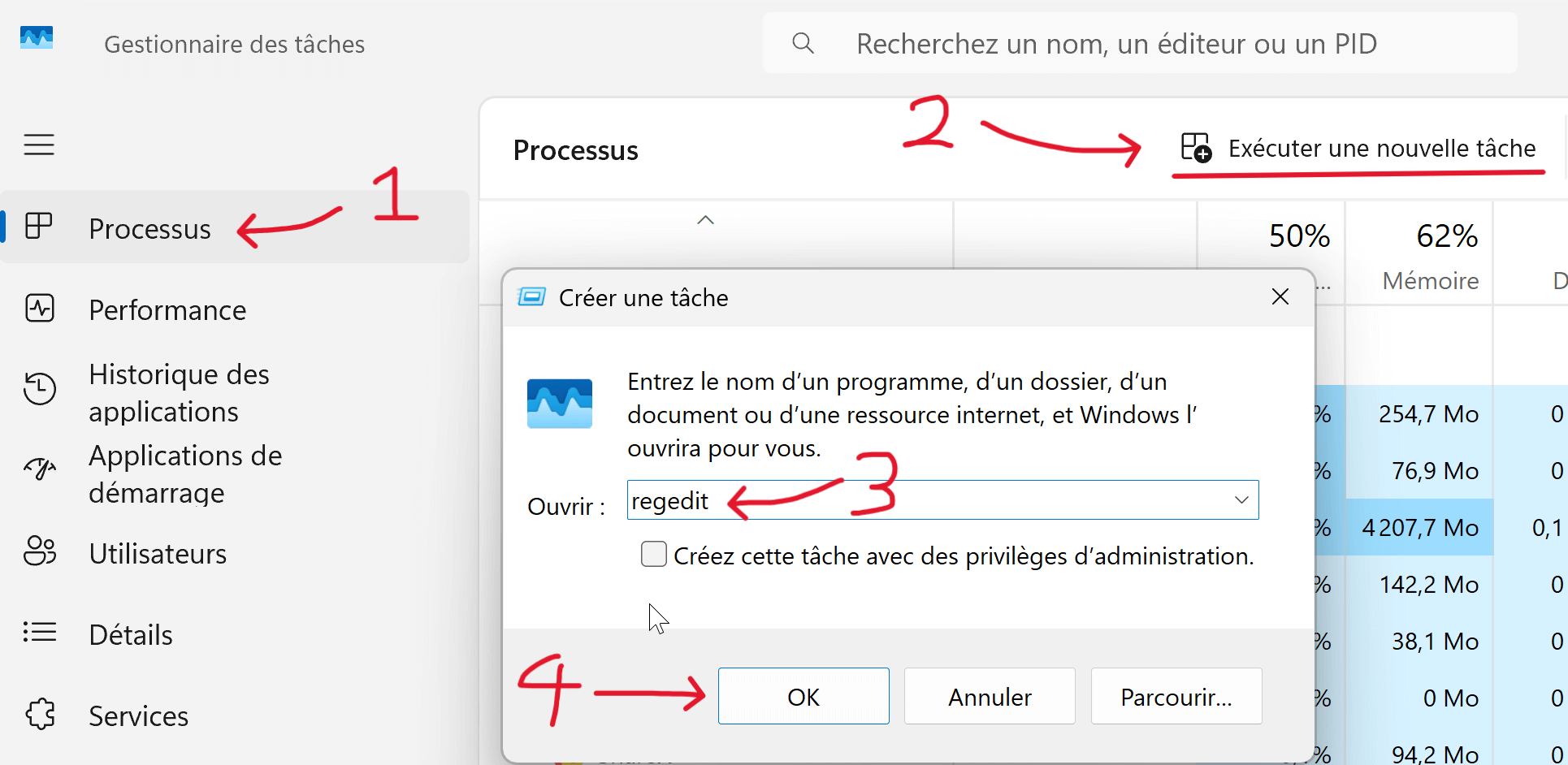
Si l’Éditeur de Registre est déjà figé ou planté, vous pouvez d’abord terminer son processus via le Gestionnaire des tâches, puis lancer une nouvelle tâche.
Il est à noter que cette méthode fonctionne sur toutes les versions de Windows, de XP à 11. Même si l’interface du Gestionnaire des tâches a évolué au fil des versions, le principe de fonctionnement reste le même.
Astuces et recommandations complémentaires
En plus des 6 méthodes présentées, vous pouvez également créer un script batch pour lancer automatiquement l’Éditeur de Registre, par exemple en créant un fichier .bat contenant uniquement la ligne start regedit. L’utilisation du Planificateur de tâches pour réaliser des sauvegardes régulières du registre est également une excellente stratégie de sécurité, permettant de restaurer rapidement le système en cas d’erreur.
D’après mon expérience, il est impératif de sauvegarder le registre avant toute modification. Même avec la plus grande prudence, une erreur peut survenir et une sauvegarde vous permettra de restaurer votre système. Pour les administrateurs système, vérifier régulièrement et nettoyer de manière raisonnée le registre peut améliorer les performances, mais il faut éviter de supprimer des éléments essentiels, sous peine de compromettre la stabilité du système.
La signification de la commande regedit
La commande regedit est celle utilisée sous Windows pour lancer l’Éditeur de Registre. Elle correspond également au nom du fichier exécutable (Registry Editor). En exécutant cette commande, vous ouvrez directement l’interface permettant de parcourir et de modifier le registre Windows.
Vous avez peut-être remarqué que toutes les méthodes évoquées (la fenêtre Exécuter, l’Invite de commandes, l’Explorateur, PowerShell, etc.) reposent en réalité sur l’exécution de la commande regedit. Elles se contentent simplement de fournir un accès différent à l’exécutable situé généralement dans C:\Windows\regedit.exe. Quel que soit le moyen employé, l’objectif final est d’ouvrir regedit.exe pour accéder au registre.
Comprendre ce principe vous permettra de choisir librement la méthode la plus adaptée à vos besoins, voire de lancer directement la commande regedit depuis n’importe quel terminal.
Liens utiles
Comment sauvegarder et restaurer le registre Windows
Qu’est-ce que HKEY_LOCAL_MACHINE ?
Conclusion
Voici donc les 6 méthodes pour ouvrir l’Éditeur de Registre que j’ai compilées. Chacune offre un accès rapide et pratique à l’outil, vous permettant de démarrer vos interventions sur le registre sans difficulté. Nous avons également exploré le principe commun à ces méthodes afin de renforcer votre compréhension du fonctionnement du système.
Si vous rencontrez des problèmes lors de leur utilisation ou si vous connaissez d’autres méthodes plus efficaces, n’hésitez pas à laisser un commentaire pour partager vos expériences et échanger vos astuces !
Publicité


















